Vil du lære at konfigurere identifikationsbanneret på Apache-serveren? I denne tutorial, vil vi vise dig, hvordan du ændrer Apache token på en computer, der kører Ubuntu Linux.
• Ubuntu 20
• Ubuntu 19
• Ubuntu 18
• Apache 2.4.41
Copyright © 2018-2021 af Techexpert.tips.
Alle rettigheder forbeholdes. Ingen del af denne publikation må gengives, distribueres eller transmitteres i nogen form eller på nogen måde uden forudgående skriftlig tilladelse fra udgiveren.
Liste over udstyr
I det følgende afsnit vises listen over udstyr, der bruges til at oprette dette selvstudium.
Som En Amazon Associate, tjener jeg fra kvalificerende køb.
Apache - Relateret Tutorial:
På denne side tilbyder vi hurtig adgang til en liste over tutorials relateret til Apache.
Apache - Skift serveridentifikationsbanner
Installer Apache-serveren og de nødvendige pakker.
Kontroller det konfigurerede Apache-token.
Her er kommandoen output.
Kontroller Apache-headeren.
Her er kommandoen output.
Rediger Apache-konfigurationsfilen.
Her er filen, før vores konfiguration.
Her er filen, efter vores konfiguration.
Genstart Apache-tjenesten.
Apache-headeren viser kun de grundlæggende oplysninger.
I vores eksempel har vi konfigureret Apache-headeren til at vise den mindste mængde oplysninger.
I vores eksempel har vi deaktiveret Apache-serverens signaturheader.
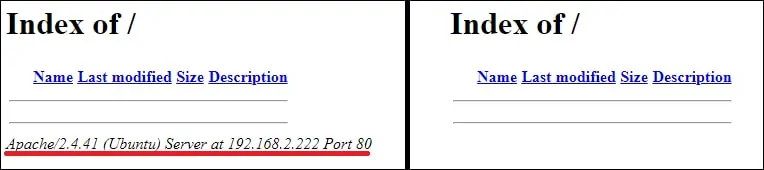
Tillykke! Du er færdig med Apache-headerkonfigurationen.
Apache – Konfigurere en brugerdefineret serverheader
Installer Apache-serveren og de nødvendige pakker.
Kontroller det konfigurerede Apache-token.
Her er kommandoen output.
Kontroller Apache-headeren.
Her er kommandoen output.
Rediger Apache-konfigurationsfilen.
Her er filen, før vores konfiguration.
Her er filen, efter vores konfiguration.
Genstart Apache-tjenesten.
Kontroller det konfigurerede Apache-token.
Her er kommandoen output.
Kontroller Apache-headeren.
Her er kommandoen output.
Apache-headeren viser IIS-serveroplysningerne.
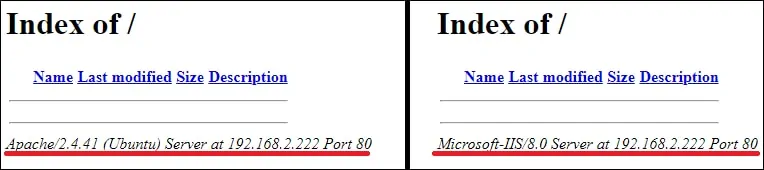
I vores eksempel har vi konfigureret Apache-headeren til at vise oplysningerne om en IIS-server fra Microsoft.
